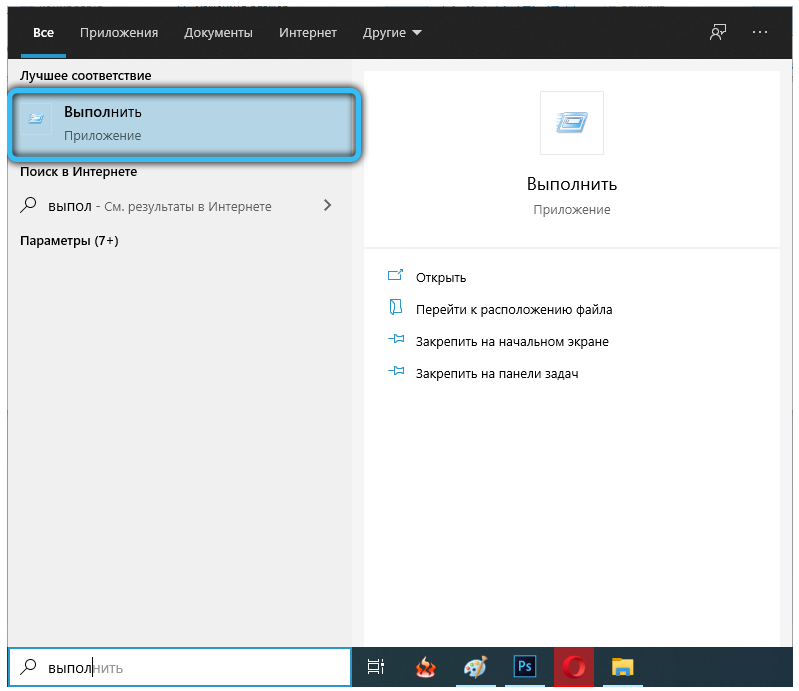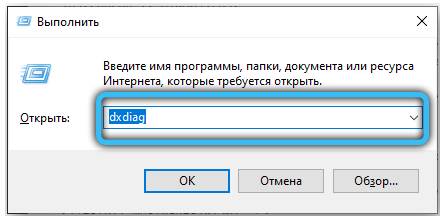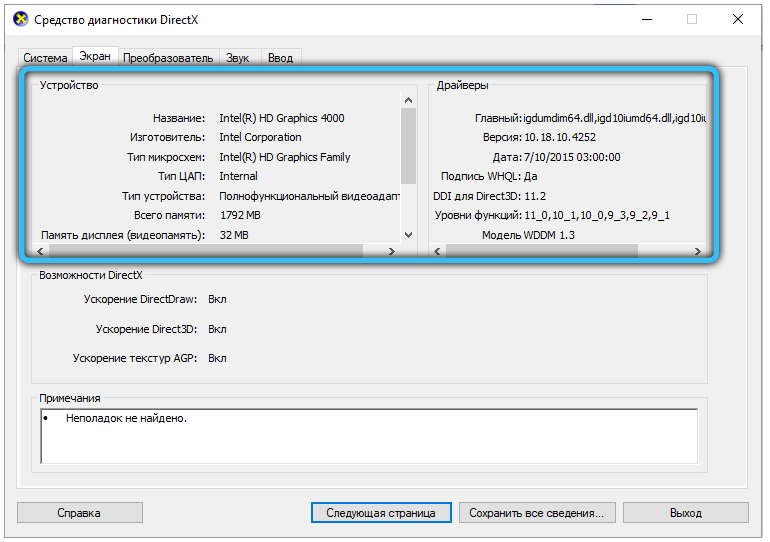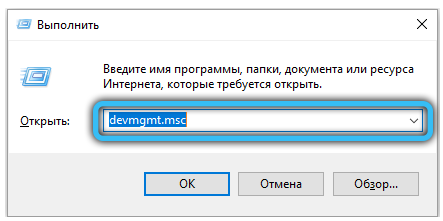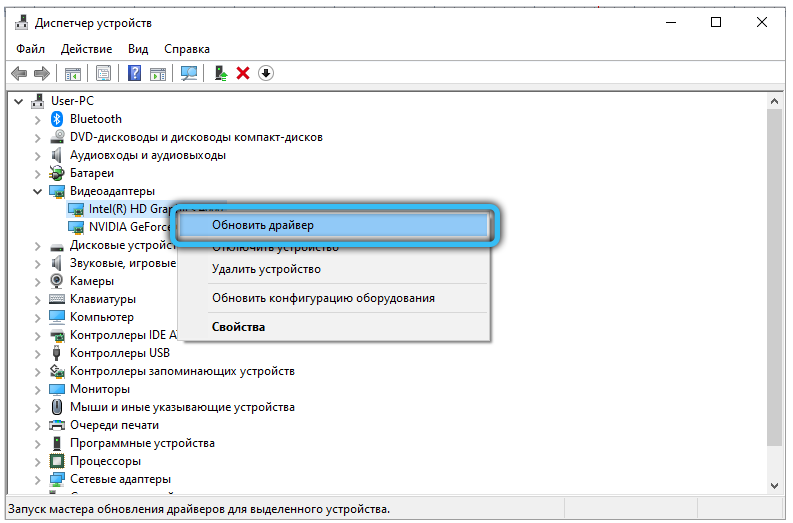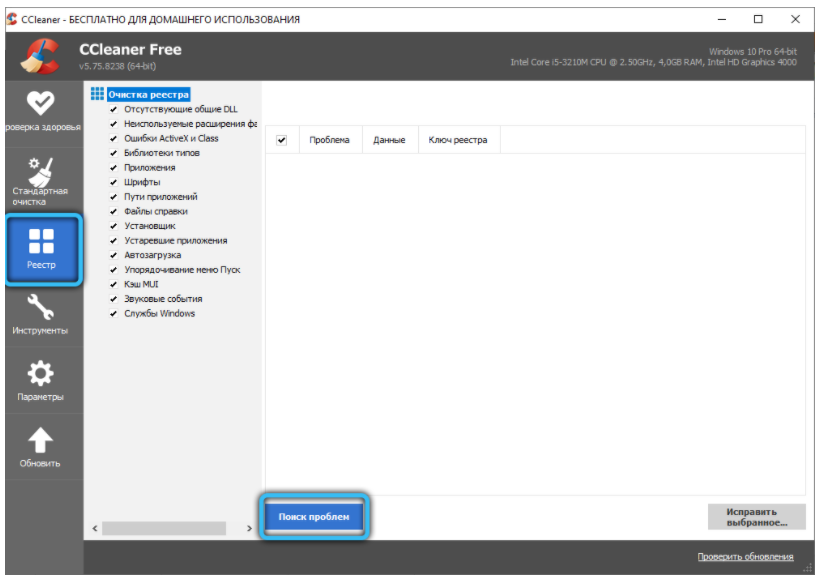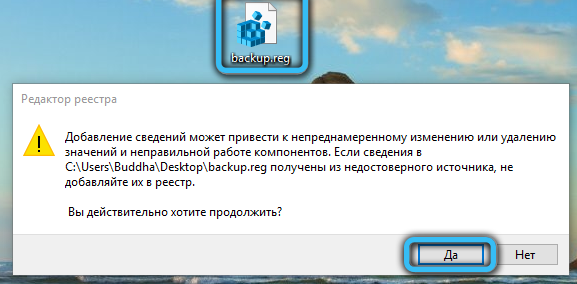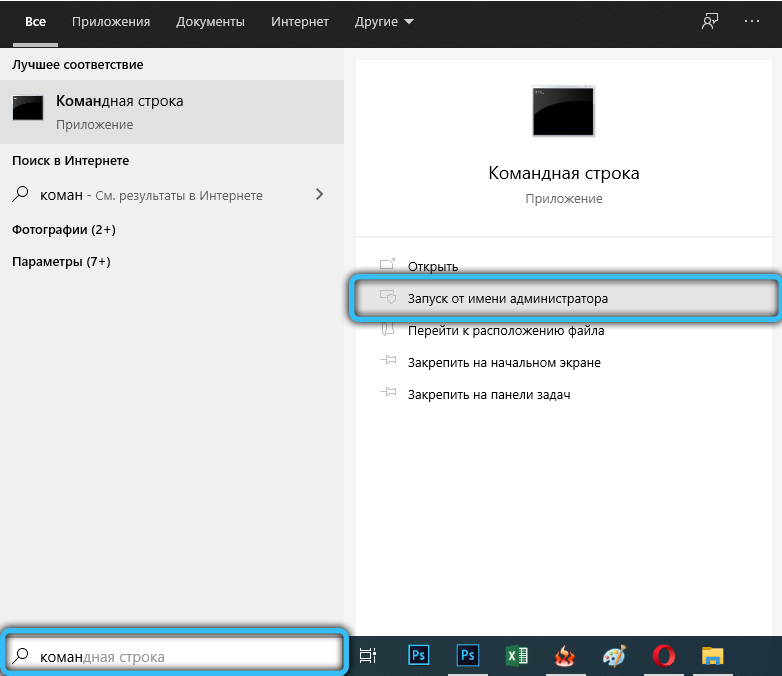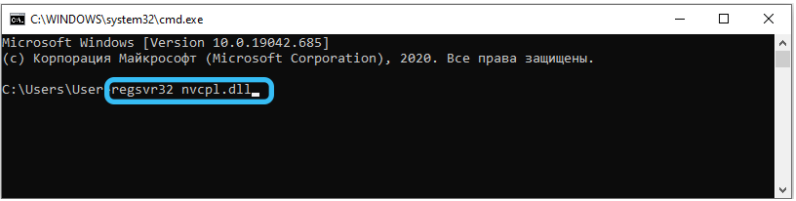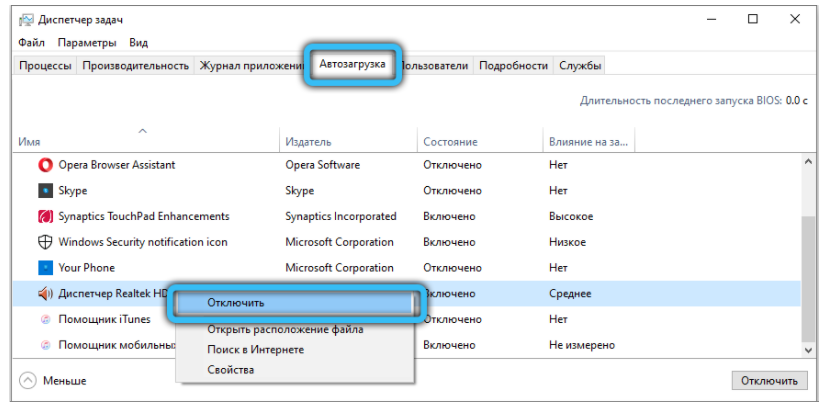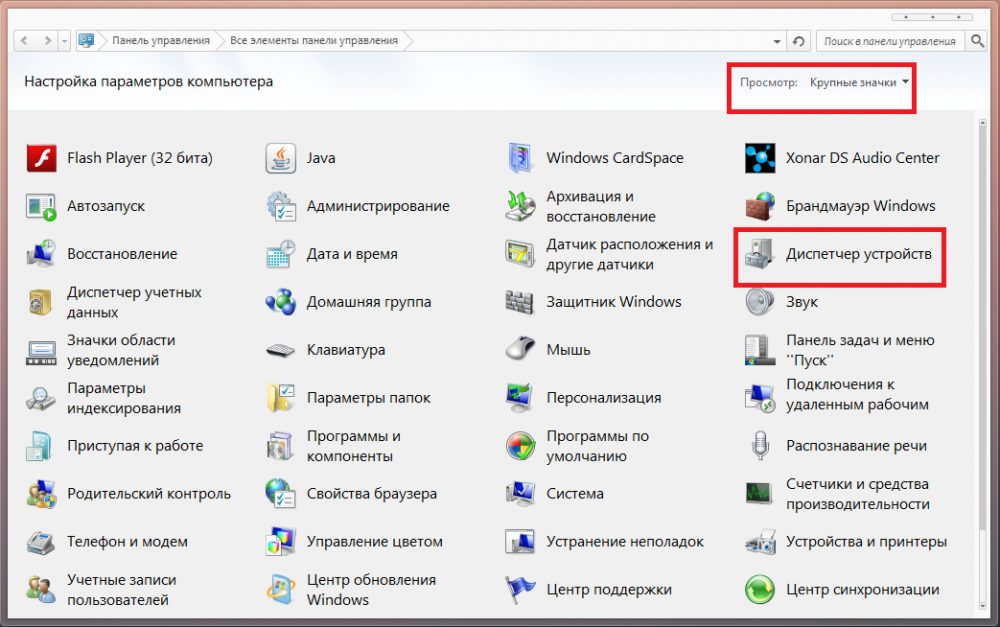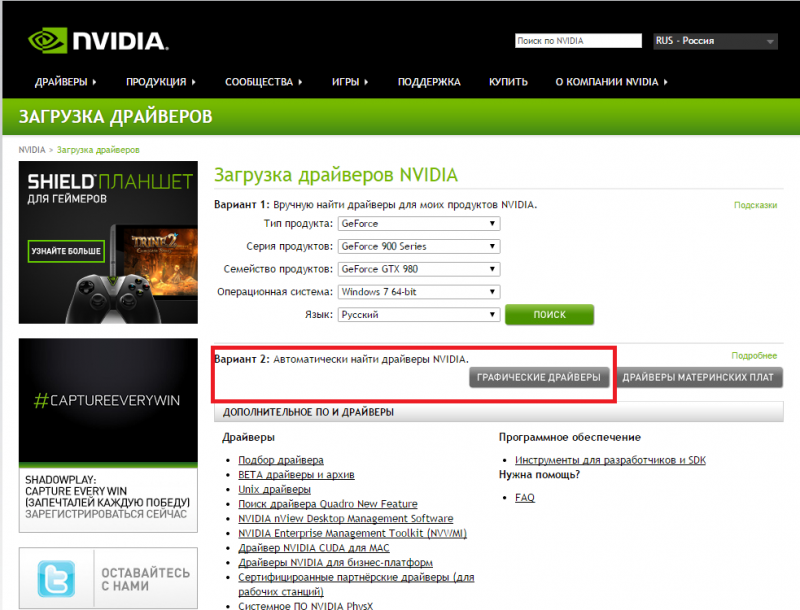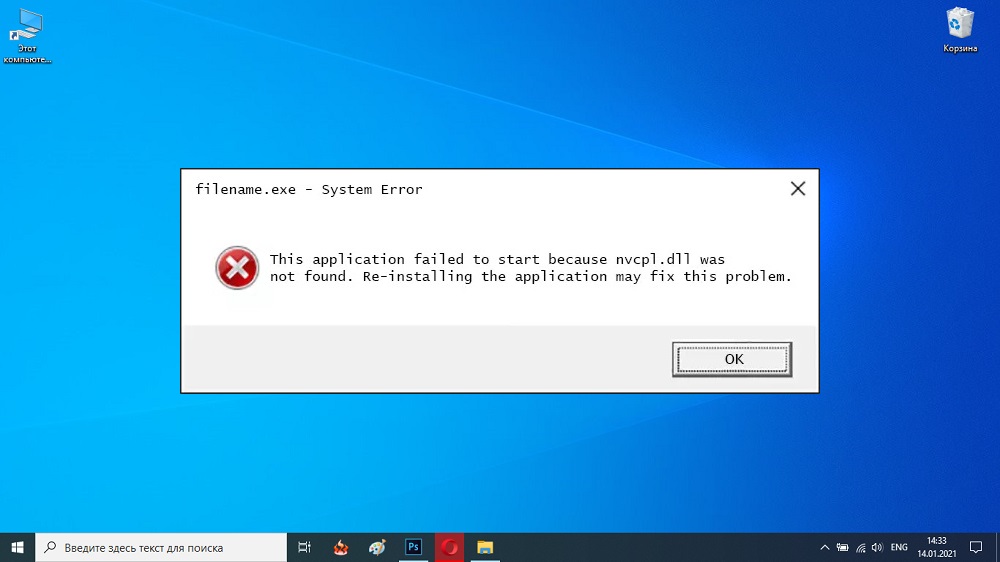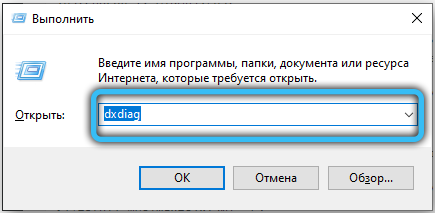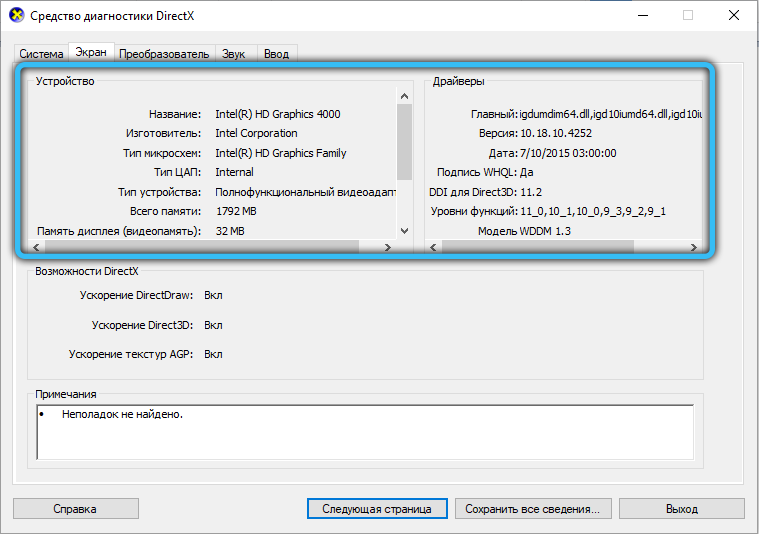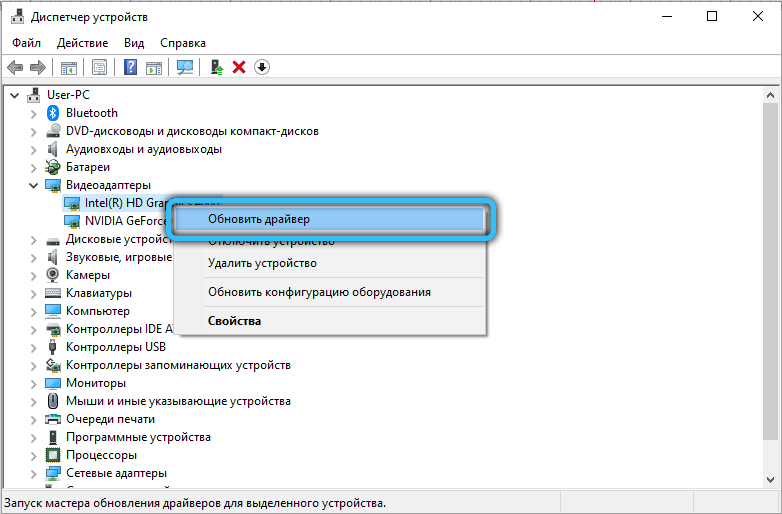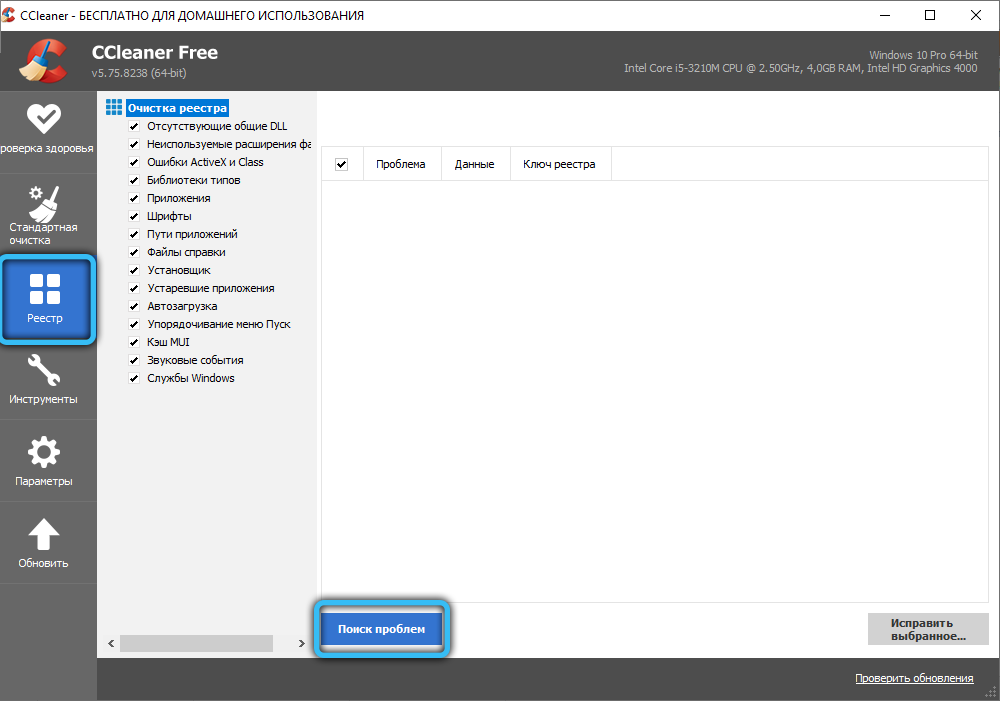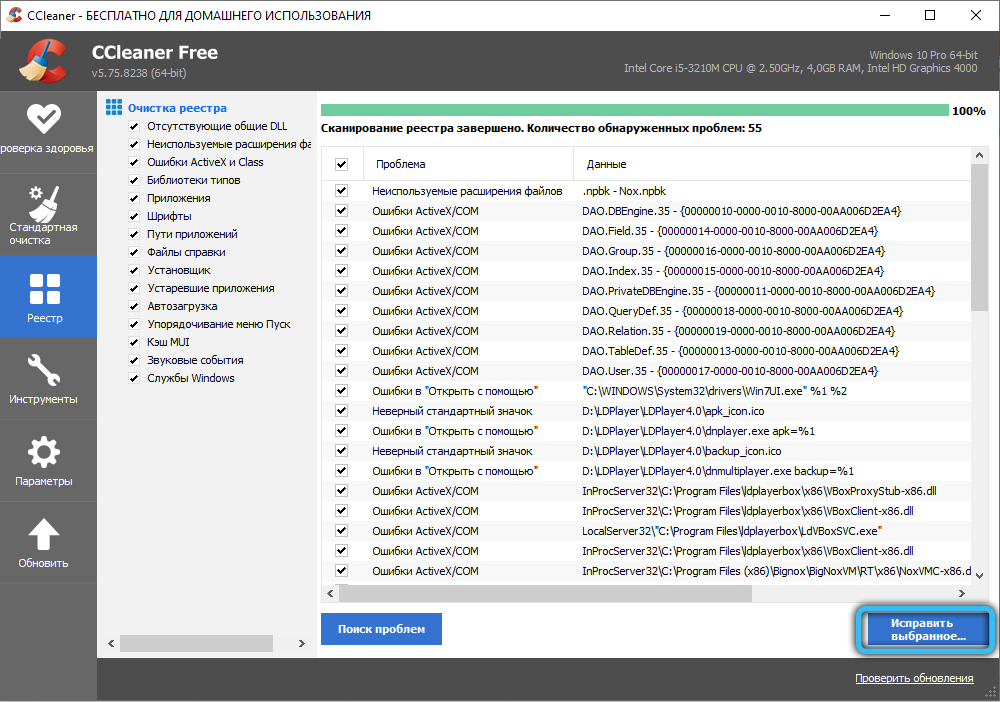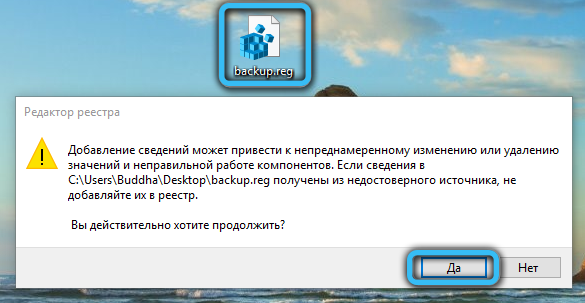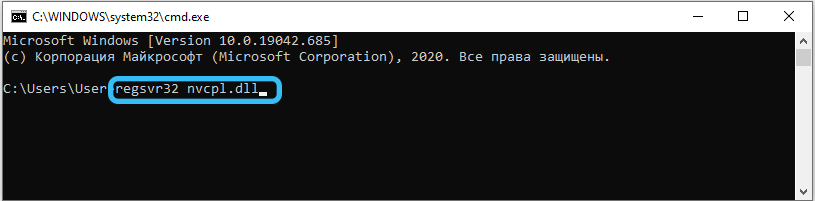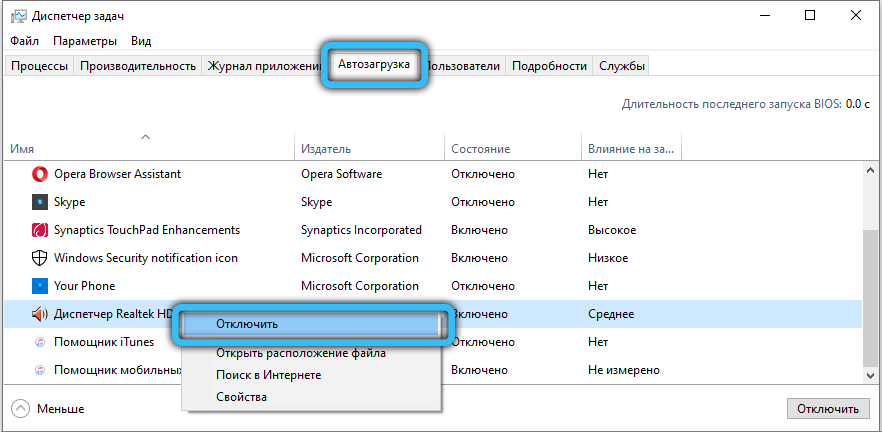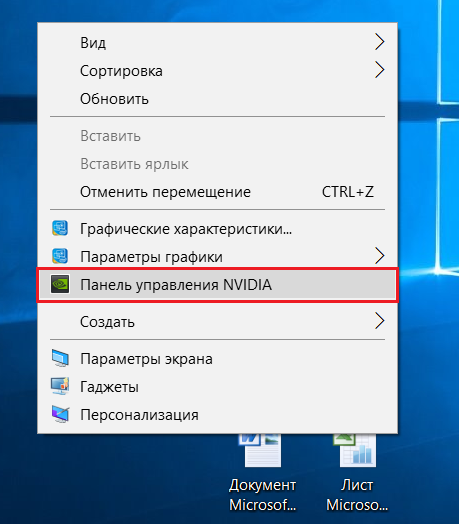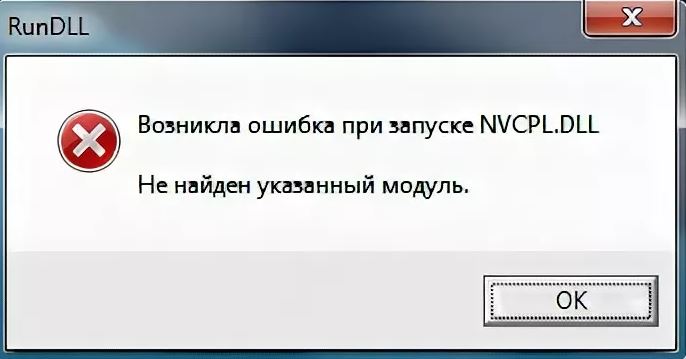Когда вы включаете компьютер, может появиться сообщение об ошибке Nvcpl.dll и RtHDVCpl с разными формулировками: «не найден», «повреждён», «не удалось запустить» и т. п. Давайте разберём, что собой представляют эти элементы, насколько они значительны и как исправить возникшие неполадки.
Ошибка RtHDVCpl
Из-за сходства названий пользователи часто путают два компонента: Nvcpl.dll и RtHDVCpl. Первый – файл видеокарты NVIDIA, а второй – диспетчера параметров звуковых устройств Realtek. Оба есть в автозагрузке, поскольку отслеживают работоспособность подотчётных им приложений.
Благодаря RtHDVCpl в правом нижнем углу экрана вы видите значок управления звуком, а также сразу при запуске ПК всё слышите – вот, что это за программа. Nvcpl.dll существует для того, чтобы своевременно предупреждать пользователя об аппаратных неполадках видеокарты.
Тем не менее если отключить RtHDVCpl, то ничего страшного не произойдёт, все звуковые файлы будут прекрасно воспроизводиться, а вот от Nvcpl.dll нельзя избавиться никаким путём, пока не исчезнет ошибка, о которой утилита сигнализирует.
Ошибки, связанные с Nvcpl
Если возникла ошибка при запуске ПК и в заголовке упомянут Nvcpl.dll, это может быть связано с:
- потерей актуальности драйверов видеокарты – их следует обновить;
- вирусным заражением компьютера;
- повреждением файлов реестра.
Сначала сделайте следующее:
- Зайдите в системный поиск и вбейте «Выполнить».
- Кликните по значку программы ПКМ и запустите её от имени администратора.
- Возникнет небольшое окошко с пустой строкой: напишите «dxdiag» и нажмите Enter — так вы узнаете название своего графического адаптера. Запомните его.
- Снова вызовите «Выполнить» и вбейте «devmgmt.msc» – перед вами откроется «Диспетчер устройств».
- Поищите среди них видеокарту, щёлкните по ней дополнительной кнопкой и выберите «Обновить драйвер». Обязательно перед этим включите интернет. Подождите, пока система отыщет и загрузит пакеты.
- Перезапустите ПК и проверьте, исчезла ли ошибка.
Если это не помогло, проверьте ОС на вирусы с помощью любой подходящей программы. У Dr.Web, например, есть специальные продукты, позволяющие не только удалить вредоносный софт, но и восстановить систему после повреждений. Это займёт много времени, возможно, даже весь день. Чтобы не ждать, запустите проверку на ночь и не выключайте ПК.
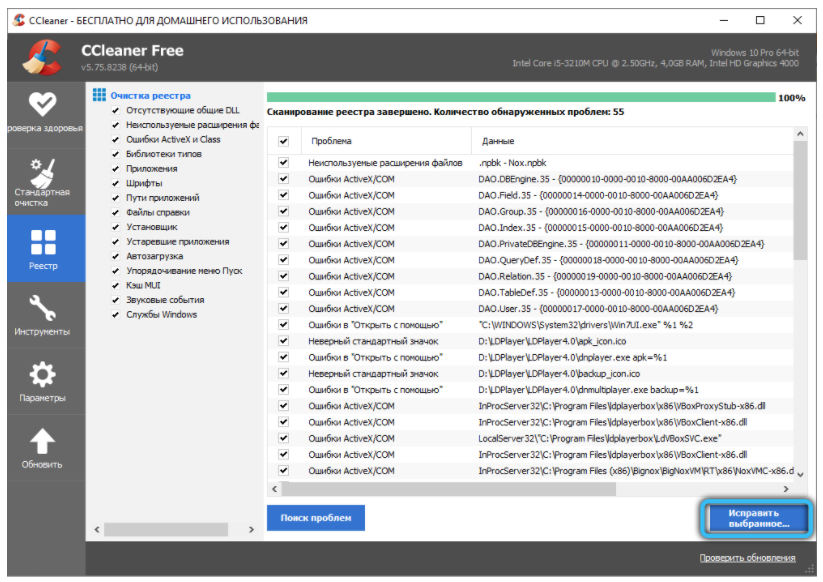
- Найдите экспортированный файл с записями.
- Кликните по нему дважды.
- Подождите минуту.
- Перезагрузите ПК.
Попробуйте заново зарегистрировать элемент в системе:
- В системный поиск впишите «Командная строка» и запустите её от имени администратора. Лучше поступать именно так, не используя горячих клавиш, иначе система может проигнорировать ваши команды, заявив, что вы не имеете права их давать.
- В чёрное поле вбейте: regsvr32 nvcpl.dll.
- Нажмите Enter.
- Перезапустите ОС.
Стоит ли убирать из автозагрузки
Приложение RtHDVCpl можно убрать из автозапуска, если оно вам мешает. Это не скажется на воспроизведении звуков, аудио и видео. Но есть некоторые нюансы:
- Вы не сможете подключить дополнительные колонки, наушники или микрофон к разъёмам, находящимся на лицевой стороне системного блока – они не будут работать.
- Персональные настройки громкости и т. п. система перестанет запоминать – придётся каждый раз менять их вручную.
Nvcpl.dll сложно отключить, поскольку его запускает видеокарта в фоновом режиме. И даже не стоит пытаться этого делать: если уведомление не придёт, проблема всё равно никуда не денется, лучше срочно её устранить.
Сталкивались ли вы с ошибками Nvcpl.dll или RtHDVCpl? Как вам удалось с ними справиться? Расскажите нам об этом в комментариях.
Данная ошибка может возникнуть у пользователей видеокарты от NVIDIA, собственно, сама ошибка и вызвана одним из компонентов этой видеокарты. Достаточно переустановить драйвер, чтобы избавиться от этой ошибки. Если вы не знаете, как это сделать, то читайте данную статью!
Появление этой ошибки не критично для самого компьютера, он будет продолжать работать, однако у пользователей могут возникнуть проблемы с запуском видеоигр и просмотра фильмов и видео. Конечно, это очень неудобно, поэтому стоит решить эту проблему и забыть о ней раз и навсегда.
Если вы давно не обновляли драйвера, то, возможно, проблема решится простым обновлением. Для этого:
• зайдите в Диспетчер устройств (Панель управления > Просмотр: Крупные значки > Диспетчер устройств);
• найдите и разверните «Видеоадаптеры»;
• выберите свою видеокарту и нажмите по ней два раза левой клавишей мыши;
• переключитесь в раздел «Драйвер» и нажмите «Обновить»;
• в открывшемся окне выберите «Автоматический поиск обновленных драйверов».
Если вы точно знаете, что не обновляли драйвер до последней версии, и не знаете модель своей видеокарты, то нажмите сюда и выберите «Вариант 2: Автоматически найти нужные драйверы NVIDIA». Здесь предложено отыскать «Графические драйверы» и «Драйверы материнской платы». Нам нужно выбрать «Графические драйверы».
Скачав драйвер, просто обновите его, запустив установщик.
Если вы устанавливали драйвер недавно, и после этого возникла данная ошибка, то нужно полностью удалить видеодрайвер.
Для этого предварительно скачайте установщик, нажав сюда. Если вы знаете модель своей видеокарты, то скачивайте драйвер через «Вариант 1: Вручную найти драйверы для моих продуктов NVIDIA». Если вы не знаете модель своей видеокарты, то скачивайте драйвер через «Вариант 2: Автоматически найти нужные драйверы NVIDIA».
Теперь можно удалить драйвер. Для этого:
• зайдите в Диспетчер устройств (Панель управления > Просмотр: Крупные значки > Диспетчер устройств);
• найдите и разверните «Видеоадаптеры»;
• выберите свою видеокарту и нажмите по ней два раза левой клавишей мыши;
• переключитесь в раздел «Драйвер» и нажмите «Удалить».
После удаления драйвера перезагрузите ПК и установите скачанный ранее установщик.
Обратите внимание на то, что драйвера можно автоматически найти и установить с помощью программы DriverPack Solution. Однако данный способ менее рекомендован, т.к. есть вероятность, что программа неправильно определит установленное в компьютер устройство.
После данных действий вы больше не получите сообщение об ошибке.
Когда вы включаете компьютер, может появиться сообщение об ошибке Nvcpl.dll и RtHDVCpl с разными формулировками: «не найден», «повреждён», «не удалось запустить» и т. п. Давайте разберём, что собой представляют эти элементы, насколько они значительны и как исправить возникшие неполадки.
Происхождение и назначение RtHDVCpl
Из-за сходства названий пользователи часто путают два компонента: Nvcpl.dll и RtHDVCpl. Первый – файл видеокарты NVIDIA, а второй – диспетчера параметров звуковых устройств Realtek. Оба есть в автозагрузке, поскольку отслеживают работоспособность подотчётных им приложений.
Благодаря RtHDVCpl в правом нижнем углу экрана вы видите значок управления звуком, а также сразу при запуске ПК всё слышите – вот, что это за программа. Nvcpl.dll существует для того, чтобы своевременно предупреждать пользователя об аппаратных неполадках видеокарты.
Тем не менее если отключить RtHDVCpl, то ничего страшного не произойдёт, все звуковые файлы будут прекрасно воспроизводиться, а вот от Nvcpl.dll нельзя избавиться никаким путём, пока не исчезнет ошибка, о которой утилита сигнализирует.
Если возникла ошибка при запуске ПК и в заголовке упомянут Nvcpl.dll, это может быть связано с:
- потерей актуальности драйверов видеокарты – их следует обновить;
- вирусным заражением компьютера;
- повреждением файлов реестра.
Сначала сделайте следующее:
- Зайдите в системный поиск и вбейте «Выполнить».
- Кликните по значку программы ПКМ и запустите её от имени администратора.
- Возникнет небольшое окошко с пустой строкой: напишите «dxdiag» и нажмите Enter — так вы узнаете название своего графического адаптера. Запомните его.
- Снова вызовите «Выполнить» и вбейте «devmgmt.msc» – перед вами откроется «Диспетчер устройств».
- Поищите среди них видеокарту, щёлкните по ней дополнительной кнопкой и выберите «Обновить драйвер». Обязательно перед этим включите интернет. Подождите, пока система отыщет и загрузит пакеты.
- Перезапустите ПК и проверьте, исчезла ли ошибка.
Если это не помогло, проверьте ОС на вирусы с помощью любой подходящей программы. У Dr.Web, например, есть специальные продукты, позволяющие не только удалить вредоносный софт, но и восстановить систему после повреждений. Это займёт много времени, возможно, даже весь день. Чтобы не ждать, запустите проверку на ночь и не выключайте ПК.
И, наконец, если уведомление о неполадках не пропало, скачайте утилиту для очистки реестра, например, CCleaner, пусть она проанализирует записи и попробует устранить ошибки. Обычно в таких случаях система сообщает, что Nvcpl.dll не найден. Если вы сами недавно что-то меняли в реестре, то восстановите его сохранённую копию (её всегда стоит делать перед любым вмешательством):
- Найдите экспортированный файл с записями.
- Кликните по нему дважды.
- Подождите минуту.
- Перезагрузите ПК.
Попробуйте заново зарегистрировать элемент в системе:
- В системный поиск впишите «Командная строка» и запустите её от имени администратора. Лучше поступать именно так, не используя горячих клавиш, иначе система может проигнорировать ваши команды, заявив, что вы не имеете права их давать.
- В чёрное поле вбейте: regsvr32 nvcpl.dll.
- Нажмите Enter.
- Перезапустите ОС.
Стоит ли убирать из автозагрузки
Приложение RtHDVCpl можно убрать из автозапуска, если оно вам мешает. Это не скажется на воспроизведении звуков, аудио и видео. Но есть некоторые нюансы:
- Вы не сможете подключить дополнительные колонки, наушники или микрофон к разъёмам, находящимся на лицевой стороне системного блока – они не будут работать.
- Персональные настройки громкости и т. п. система перестанет запоминать – придётся каждый раз менять их вручную.
Nvcpl.dll сложно отключить, поскольку его запускает видеокарта в фоновом режиме. И даже не стоит пытаться этого делать: если уведомление не придёт, проблема всё равно никуда не денется, лучше срочно её устранить.
Сталкивались ли вы с ошибками Nvcpl.dll или RtHDVCpl? Как вам удалось с ними справиться? Расскажите нам об этом в комментариях.


Что такое Nvcpl.dll? Nvcpl.dll -известен как файл видеоадаптера NVIDIA, чтобы генерировать сообщение об ошибке при запуске компьютера с Windows из-за устаревшего видео файла драйвера,заражения malware, или коррумпированного реестра.
Разрешение ошибки Nvcpl.dll.
Файл nvcpl.dll , связан с графическим адаптером NVIDIA. Это файл DLL загружает Панель Управления NVIDIA, через которую вы можете настроить параметры вашего видеоадаптера NVIDIA.
Информация о файле Nvcpl.dll
По умолчанию,файл nvcpl.dll находится в папке C:WindowsSystem32 . Этот DLL файл загружается автоматически при запуске компьютера. Вы можете найти записи, относящиеся к файлу nvcpl.dll в реестре в следующих местах:
HKEY_LOCAL_MACHINESOFTWAREMicrosoftWindowsCurrentVersionRun HKEY_CURRENT_USERSOFTWAREMicrosoftWindowsCurrentVersionRun HKEY_LOCAL_MACHINESOFTWAREMicrosoftWindowsCurrentVersionRunOnce
Nvcpl.dll важный при запуске программы?
Нет, nvcpl.dll не является существенным при запуске программы, и вы можете безопасно удалить его из вашего списка пункт запуска. Чтобы отключить nvcpl.dll при запуске Windows, выполните следующие действия:
- Нажмите кнопку Пуск и нажмите кнопку Выполнить.
- Введите тип msconfig и нажмите Enter.
- Нажмите кнопку запуск в диалоговом окне Утилиты Настройки Системы .
- Снимите флажок напротив nvcpl.dll.
- Перезагрузите компьютер.
Nvcpl.dll — ошибка при запуске Windows
Когда вы включаете ваш компьютер с Windows, вы можете получить сообщение об ошибке, похожие на те, показанные ниже:
“Ошибка загрузки C:Windowssystem32NvCpl.dll. Указанный модуль не найден”
— Или —
“Не мог начать C:windowssystem32nvcpl.dll.»
Эти ошибки могут произойти, если ваши видео файлы драйверов являются устаревшими. Чтобы исправить ошибку, удалите драйверы NVIDIA, а затем загрузите и установите последние версии драйверов NVIDIA для вашей операционной системы Windows.
Файл Nvcpl.dll отсутствует на компьютере — что я должен сделать?
Если по каким-либо причинам,файл nvcpl.dll отсутствует в вашей системе, вызывая ошибки DLL, такие как “файл nvcpl.dll отсутствует” или » ”Nvcpl.dll не найден”, то для устранения проблемы скачайте файл nvcpl.dll из надежных онлайн источников — файлы DLL каталога. Затем сохраните файл nvcpl.dll в папку C:WindowsSystem32 и зарегистрируйте DLL. Для регистрации nvcpl.dll, выполните следующие действия:
- Нажмите кнопку Пуск , а затем выберите Выполнить.
- Далее,в поле Открыть введите cmd и нажмите Enter, чтобы открыть окно Командной Строки.
- Введите следующую команду в командной строке и нажмите Enter
regsvr32 nvcpl.dll.
Общие причины ошибок nvcpl.dll и как их избежать
Наиболее распространенные причины ошибки nvcpl.dll — malware заражение, коррумпированный реестр, и устаревшие видео-драйвера NVIDIA. Следующие указания помогут вам предотвратить ошибки nvcpl.dll:
- Установите надежную Security tools Одной из главных причин повторяющихся ошибок DLL, таких, как ошибки nvcpl.dll ,их заражение вредоносным ПО. Вредоносные программы повреждают ваши DLL-файлы, не изменяя их коды. В результате,ошибка nvcpl.dll может возникать всякий раз, когда приложение пытается получить доступ к зараженному файлу nvcpl.dll . Для предотвращения ошибки nvcpl.dll , возникающей вследствие заражения вредоносным ПО, установите надежные вредоносные инструменты, такие, как Antivirus и Plus StopZilla на ваш компьютер.
- Регулярно чистите реестр Реестр хранит записи, связанные с вашими DLL-файлами. В случае, если запись в реестре в файле nvcpl.dll повреждена или отсутствует, вы можете получать повторяющиеся ошибки nvcpl.dll . Чтобы избежать ошибки DLL, возникающие вследствие вопросов реестра , регулярно чистите реестр с помощью надежного программного обеспечения очистки реестра , таких, как RegGenie.
- Установить последние драйверы для видеокарт NVIDIA Вы также можете получить ошибкe nvcpl.dll, если файлы драйвера устарели. Чтобы избежать этого, установите последнюю версию драйверов видео-драйвера NVIDIA. Простой способ держать ваши драйвера всегда новыми,использовать надежный сканер драйверов и инструмент их обновления .
- Распечатать
Оцените статью:
- 5
- 4
- 3
- 2
- 1
(7 голосов, среднее: 4.3 из 5)
Поделитесь с друзьями!

Чистим автозагрузку: NvCpl что это и можно ли удалить?
Выполняя ревизию и очистку списка автозагрузки операционной системы Windows, можно обратить внимание на наличие в нем некой программы под названием NvCpl. Перед тем, как что – то удалять и отключать, стоит разобраться в его предназначении, чем в данной статье мы и займемся.
За что отвечает и как попадает в автозагрузку?
Название NvCpl расшифровывается как Nvidia Control Panel. Встретить его можно на компьютерах и ноутбуках, у которых графическая подсистема построена на базе видеокарты от Nvidia.
Nvidia Control Panel является частью графического драйвера и попадает в автозагрузку сразу после его установки/обновления.
Открываем панель управления драйвера видеокарты
Вообще NvCpl это совсем не программа. Это команда, которая подключает динамическую библиотеку nvcpl.dll, которая нужна для запуска и работы “Панели управления Nvidia”.
Ошибки, связанные с NvCpl
Иногда бывает так, что при загрузке компьютера или при попытке запустить панель управления Nvidia, на экране появляется сообщение “Возникла ошибка при запуске NVCPL.DLL не найден указанный модуль”.
Ошибка NvCpl
Это значит, что файл NVCPL.DLL удален или поврежден. Самый простой и действенный метод устранения этой ошибки – переустановка драйверов видеокарты Nvidia.
Стоит ли убирать из автозагрузки?
Однозначно нет. Хоть это и не приведет к каким – либо проблемам с видеокартой или видеодрайвером, увеличения скорости загрузки и работы своего ПК вы также не увидите.
Вывод
NvCpl в автозагрузке это специализированная команда, подключающая динамическую библиотеку NvCpl.DLL, которая нужна для запуска и функционирования панели управления видеокартой Nvidia, входящей в состав видеодрайвера.
Лучшая благодарность автору — репост к себе на страничку:
How to Fix Nvcpl.dll Not Found or Missing Errors
If System Restore doesn’t help, try reinstalling the program that made the error
Nvcpl.dll errors are caused by situations that lead to the removal or corruption of the nvcpl DLL file.
The nvcpl.dll file is used as a Control Panel applet for NVIDIA software. Opening this applet in Control Panel lets you manage your NVIDIA hardware settings.
In some cases, nvcpl.dll errors could indicate a registry problem, a virus or malware issue, or even a hardware failure.
Nvcpl.dll Errors
There are several ways nvcpl.dll errors can show up on your computer. Here are some of the more common messages you might see:
- Nvcpl.dll Not Found
- This application failed to start because nvcpl.dll was not found. Re-installing the application may fix this problem.
- Cannot find [PATH]nvcpl.dll
- The file nvcpl.dll is missing.
- Cannot start [APPLICATION]. A required component is missing: nvcpl.dll. Please install [APPLICATION] again.
Nvcpl.dll error messages might appear while using or installing certain programs, when Windows starts or shuts down, or even during a Windows installation.
The context of the error is an important piece of information that will be helpful while solving the problem.
These errors could be seen in Windows 11, Windows 10, Windows 8, Windows 7, Windows Vista, Windows XP, and Windows 2000.
Do not download nvcpl.dll from a «DLL download» website. There are many reasons why downloading a DLL file is a bad idea. If you need a copy of this file, it’s best to obtain it from its original, legitimate source.
Follow these steps in the order they’re presented here, from easier-to-solve solutions to more difficult ones:
-
Restore nvcpl.dll from the Recycle Bin. The easiest possible cause of a «missing» nvcpl.dll file is that you’ve mistakenly deleted it.
If you suspect that you’ve accidentally deleted nvcpl.dll, but you’ve already emptied the Recycle Bin, you may be able to recover the file with a free file recovery program. (Just make sure it was you who deleted the file, not your AV program, or it could be a virus.)
-
Use System Restore to undo recent system changes. If you suspect that the nvcpl.dll error was caused by a change made to an important file or configuration, System Restore could solve the problem.
-
Update the drivers for hardware devices that might be related to nvcpl.dll. If, for example, you’re receiving a «The file nvcpl.dll is missing» error when you play a 3D video game, try updating the drivers for your video card.
Since the nvcpl.dll file is related to NVIDIA, you might consider updating the video card drivers even if you don’t see a specific error related to a graphics program.
You might even try rolling back the video card driver if updating it doesn’t work.
-
Reinstall the program that uses the nvcpl.dll file. If the nvcpl.dll DLL error occurs when you use a particular program, reinstalling the program should replace the file.
Try your best to complete this step. Reinstalling the program that provides the nvcpl.dll file, if possible, is a likely solution to this DLL error.
-
Run a virus/malware scan of your entire system. Some nvcpl.dll errors could be related to a virus or other malware infection on your computer that has damaged the DLL file. It’s even possible that the nvcpl.dll error you’re seeing is related to a hostile program that’s masquerading as the file.
-
Roll back a driver to a previously installed version if nvcpl.dll errors began after updating a particular hardware device’s driver.
-
Install any available Windows updates. Many service packs and other patches replace or update some of the hundreds of Microsoft distributed DLL files on your computer. The nvcpl.dll file could be included in one of those updates.
-
Test your memory and then test your hard drive. We ‘ve left the majority of hardware troubleshooting to the last step, but your computer’s memory and hard drive are easy to test and are the most likely components that might cause nvcpl.dll errors as they fail.
If the hardware fails any of your tests, replace the memory or replace the hard drive as soon as possible.
-
Repair your installation of Windows. If the individual nvcpl.dll file troubleshooting advice above is unsuccessful, performing a startup repair or repair installation should restore all Windows DLL files to their working versions.
-
Use a free registry cleaner to repair nvcpl.dll related issues in the registry. A free registry cleaner program may be able to help by removing invalid nvcpl.dll registry entries that might be causing the DLL error.
We rarely recommend the use of registry cleaners. We’ve included the option here as a «last resort» attempt before the destructive step coming up next.
-
Perform a clean installation of Windows. This will erase everything from the hard drive and install a fresh copy of Windows. If none of the steps above correct the nvcpl.dll error, this should be your next course of action.
All the information on your hard drive will be erased during a clean install. Make sure you’ve made the best attempt possible to fix the nvcpl.dll error using a troubleshooting step prior to this one.
-
Troubleshoot for a hardware problem if any nvcpl.dll errors persist. After a clean install of Windows, your DLL problem can only be hardware related.
Thanks for letting us know!
Get the Latest Tech News Delivered Every Day
Subscribe
Данная ошибка может возникнуть у пользователей видеокарты от NVIDIA, собственно, сама ошибка и вызвана одним из компонентов этой видеокарты. Достаточно переустановить драйвер, чтобы избавиться от этой ошибки. Если вы не знаете, как это сделать, то читайте данную статью!
Появление этой ошибки не критично для самого компьютера, он будет продолжать работать, однако у пользователей могут возникнуть проблемы с запуском видеоигр и просмотра фильмов и видео. Конечно, это очень неудобно, поэтому стоит решить эту проблему и забыть о ней раз и навсегда.
Если вы давно не обновляли драйвера, то, возможно, проблема решится простым обновлением. Для этого:
• зайдите в Диспетчер устройств (Панель управления > Просмотр: Крупные значки > Диспетчер устройств);
• найдите и разверните «Видеоадаптеры»;
• выберите свою видеокарту и нажмите по ней два раза левой клавишей мыши;
• переключитесь в раздел «Драйвер» и нажмите «Обновить»;
• в открывшемся окне выберите «Автоматический поиск обновленных драйверов».
Если вы точно знаете, что не обновляли драйвер до последней версии, и не знаете модель своей видеокарты, то нажмите сюда и выберите «Вариант 2: Автоматически найти нужные драйверы NVIDIA». Здесь предложено отыскать «Графические драйверы» и «Драйверы материнской платы». Нам нужно выбрать «Графические драйверы».
Скачав драйвер, просто обновите его, запустив установщик.
Если вы устанавливали драйвер недавно, и после этого возникла данная ошибка, то нужно полностью удалить видеодрайвер.
Для этого предварительно скачайте установщик, нажав сюда. Если вы знаете модель своей видеокарты, то скачивайте драйвер через «Вариант 1: Вручную найти драйверы для моих продуктов NVIDIA». Если вы не знаете модель своей видеокарты, то скачивайте драйвер через «Вариант 2: Автоматически найти нужные драйверы NVIDIA».
Теперь можно удалить драйвер. Для этого:
• зайдите в Диспетчер устройств (Панель управления > Просмотр: Крупные значки > Диспетчер устройств);
• найдите и разверните «Видеоадаптеры»;
• выберите свою видеокарту и нажмите по ней два раза левой клавишей мыши;
• переключитесь в раздел «Драйвер» и нажмите «Удалить».
После удаления драйвера перезагрузите ПК и установите скачанный ранее установщик.
Обратите внимание на то, что драйвера можно автоматически найти и установить с помощью программы DriverPack Solution. Однако данный способ менее рекомендован, т.к. есть вероятность, что программа неправильно определит установленное в компьютер устройство.
После данных действий вы больше не получите сообщение об ошибке.
Когда вы включаете компьютер, может появиться сообщение об ошибке Nvcpl.dll и RtHDVCpl с разными формулировками: «не найден», «повреждён», «не удалось запустить» и т. п. Давайте разберём, что собой представляют эти элементы, насколько они значительны и как исправить возникшие неполадки.
Происхождение и назначение RtHDVCpl
Из-за сходства названий пользователи часто путают два компонента: Nvcpl.dll и RtHDVCpl. Первый – файл видеокарты NVIDIA, а второй – диспетчера параметров звуковых устройств Realtek. Оба есть в автозагрузке, поскольку отслеживают работоспособность подотчётных им приложений.
Благодаря RtHDVCpl в правом нижнем углу экрана вы видите значок управления звуком, а также сразу при запуске ПК всё слышите – вот, что это за программа. Nvcpl.dll существует для того, чтобы своевременно предупреждать пользователя об аппаратных неполадках видеокарты.
Тем не менее если отключить RtHDVCpl, то ничего страшного не произойдёт, все звуковые файлы будут прекрасно воспроизводиться, а вот от Nvcpl.dll нельзя избавиться никаким путём, пока не исчезнет ошибка, о которой утилита сигнализирует.
Ошибки, связанные с Nvcpl
Если возникла ошибка при запуске ПК и в заголовке упомянут Nvcpl.dll, это может быть связано с:
- потерей актуальности драйверов видеокарты – их следует обновить;
- вирусным заражением компьютера;
- повреждением файлов реестра.
Сначала сделайте следующее:
- Зайдите в системный поиск и вбейте «Выполнить».
- Кликните по значку программы ПКМ и запустите её от имени администратора.
- Возникнет небольшое окошко с пустой строкой: напишите «dxdiag» и нажмите Enter — так вы узнаете название своего графического адаптера. Запомните его.
- Снова вызовите «Выполнить» и вбейте «devmgmt.msc» – перед вами откроется «Диспетчер устройств».
- Поищите среди них видеокарту, щёлкните по ней дополнительной кнопкой и выберите «Обновить драйвер». Обязательно перед этим включите интернет. Подождите, пока система отыщет и загрузит пакеты.
- Перезапустите ПК и проверьте, исчезла ли ошибка.
Если это не помогло, проверьте ОС на вирусы с помощью любой подходящей программы. У Dr.Web, например, есть специальные продукты, позволяющие не только удалить вредоносный софт, но и восстановить систему после повреждений. Это займёт много времени, возможно, даже весь день. Чтобы не ждать, запустите проверку на ночь и не выключайте ПК.
И, наконец, если уведомление о неполадках не пропало, скачайте утилиту для очистки реестра, например, CCleaner, пусть она проанализирует записи и попробует устранить ошибки. Обычно в таких случаях система сообщает, что Nvcpl.dll не найден. Если вы сами недавно что-то меняли в реестре, то восстановите его сохранённую копию (её всегда стоит делать перед любым вмешательством):
- Найдите экспортированный файл с записями.
- Кликните по нему дважды.
- Подождите минуту.
- Перезагрузите ПК.
Попробуйте заново зарегистрировать элемент в системе:
- В системный поиск впишите «Командная строка» и запустите её от имени администратора. Лучше поступать именно так, не используя горячих клавиш, иначе система может проигнорировать ваши команды, заявив, что вы не имеете права их давать.
- В чёрное поле вбейте: regsvr32 nvcpl.dll.
- Нажмите Enter.
- Перезапустите ОС.
Стоит ли убирать из автозагрузки
Приложение RtHDVCpl можно убрать из автозапуска, если оно вам мешает. Это не скажется на воспроизведении звуков, аудио и видео. Но есть некоторые нюансы:
- Вы не сможете подключить дополнительные колонки, наушники или микрофон к разъёмам, находящимся на лицевой стороне системного блока – они не будут работать.
- Персональные настройки громкости и т. п. система перестанет запоминать – придётся каждый раз менять их вручную.
Nvcpl.dll сложно отключить, поскольку его запускает видеокарта в фоновом режиме. И даже не стоит пытаться этого делать: если уведомление не придёт, проблема всё равно никуда не денется, лучше срочно её устранить.
Сталкивались ли вы с ошибками Nvcpl.dll или RtHDVCpl? Как вам удалось с ними справиться? Расскажите нам об этом в комментариях.
Скачать сейчас
Ваша операционная система:
Как исправить ошибку Nvcpl.dll?
Прежде всего, стоит понять, почему nvcpl.dll файл отсутствует и почему возникают nvcpl.dll ошибки. Широко распространены ситуации, когда программное обеспечение не работает из-за недостатков в .dll-файлах.
What is a DLL file, and why you receive DLL errors?
DLL (Dynamic-Link Libraries) — это общие библиотеки в Microsoft Windows, реализованные корпорацией Microsoft. Файлы DLL не менее важны, чем файлы с расширением EXE, а реализовать DLL-архивы без утилит с расширением .exe просто невозможно.:
Когда появляется отсутствующая ошибка Nvcpl.dll?
Если вы видите эти сообщения, то у вас проблемы с Nvcpl.dll:
- Программа не запускается, потому что Nvcpl.dll отсутствует на вашем компьютере.
- Nvcpl.dll пропала.
- Nvcpl.dll не найдена.
- Nvcpl.dll пропала с вашего компьютера. Попробуйте переустановить программу, чтобы исправить эту проблему.
- «Это приложение не запустилось из-за того, что Nvcpl.dll не была найдена. Переустановка приложения может исправить эту проблему.»
Но что делать, когда возникают проблемы при запуске программы? В данном случае проблема с Nvcpl.dll. Вот несколько способов быстро и навсегда устранить эту ошибку.:
метод 1: Скачать Nvcpl.dll и установить вручную
Прежде всего, вам нужно скачать Nvcpl.dll на ПК с нашего сайта.
- Скопируйте файл в директорию установки программы после того, как он пропустит DLL-файл.
- Или переместить файл DLL в директорию вашей системы (C:WindowsSystem32, и на 64 бита в C:WindowsSysWOW64).
- Теперь нужно перезагрузить компьютер.
Если этот метод не помогает и вы видите такие сообщения — «nvcpl.dll Missing» или «nvcpl.dll Not Found,» перейдите к следующему шагу.
Nvcpl.dll Версии
Версия
биты
Компания
Язык
Размер
8.17.14.3200
64 bit
NVIDIA Corporation
U.S. English
5.19 MB
Версия
биты
Компания
Язык
Размер
8.17.14.3160
64 bit
NVIDIA Corporation
U.S. English
5.18 MB
Версия
биты
Компания
Язык
Размер
8.17.13.9836
64 bit
NVIDIA Corporation
U.S. English
5.67 MB
Версия
биты
Компания
Язык
Размер
8.17.13.4201
32 bit
NVIDIA Corporation
U.S. English
4.19 MB
Версия
биты
Компания
Язык
Размер
8.17.13.3788
64 bit
NVIDIA Corporation
U.S. English
6.46 MB
Версия
биты
Компания
Язык
Размер
7.15.11.7967
32 bit
NVIDIA Corporation
U.S. English
12.98 MB
Версия
биты
Компания
Язык
Размер
5.13.1.1520
32 bit
NVIDIA Corporation
U.S. English
1.34 MB
метод 2: Исправление Nvcpl.dll автоматически с помощью инструмента для исправления ошибок
Как показывает практика, ошибка вызвана непреднамеренным удалением файла Nvcpl.dll, что приводит к аварийному завершению работы приложений. Вредоносные программы и заражения ими приводят к тому, что Nvcpl.dll вместе с остальными системными файлами становится поврежденной.
Вы можете исправить Nvcpl.dll автоматически с помощью инструмента для исправления ошибок! Такое устройство предназначено для восстановления поврежденных/удаленных файлов в папках Windows. Установите его, запустите, и программа автоматически исправит ваши Nvcpl.dll проблемы.
Если этот метод не помогает, переходите к следующему шагу.
метод
3: Установка или переустановка пакета Microsoft Visual C ++ Redistributable Package
Ошибка Nvcpl.dll также может появиться из-за пакета Microsoft Visual C++ Redistribtable Package. Необходимо проверить наличие обновлений и переустановить программное обеспечение. Для этого воспользуйтесь поиском Windows Updates. Найдя пакет Microsoft Visual C++ Redistributable Package, вы можете обновить его или удалить устаревшую версию и переустановить программу.
- Нажмите клавишу с логотипом Windows на клавиатуре — выберите Панель управления — просмотрите категории — нажмите на кнопку Uninstall.
- Проверить версию Microsoft Visual C++ Redistributable — удалить старую версию.
- Повторить деинсталляцию с остальной частью Microsoft Visual C++ Redistributable.
- Вы можете установить с официального сайта Microsoft третью версию редистрибутива 2015 года Visual C++ Redistribtable.
- После загрузки установочного файла запустите его и установите на свой ПК.
- Перезагрузите компьютер после успешной установки.
Если этот метод не помогает, перейдите к следующему шагу.
метод
4: Переустановить программу
Как только конкретная программа начинает давать сбой из-за отсутствия .DLL файла, переустановите программу так, чтобы проблема была безопасно решена.
Если этот метод не помогает, перейдите к следующему шагу.
метод
5: Сканируйте систему на наличие вредоносного ПО и вирусов
System File Checker (SFC) — утилита в Windows, позволяющая пользователям сканировать системные файлы Windows на наличие повреждений и восстанавливать их. Данное руководство описывает, как запустить утилиту System File Checker (SFC.exe) для сканирования системных файлов и восстановления отсутствующих или поврежденных системных файлов (включая файлы .DLL). Если файл Windows Resource Protection (WRP) отсутствует или поврежден, Windows может вести себя не так, как ожидалось. Например, некоторые функции Windows могут не работать или Windows может выйти из строя. Опция «sfc scannow» является одним из нескольких специальных переключателей, доступных с помощью команды sfc, команды командной строки, используемой для запуска System File Checker. Чтобы запустить её, сначала откройте командную строку, введя «командную строку» в поле «Поиск», щелкните правой кнопкой мыши на «Командная строка», а затем выберите «Запустить от имени администратора» из выпадающего меню, чтобы запустить командную строку с правами администратора. Вы должны запустить повышенную командную строку, чтобы иметь возможность выполнить сканирование SFC.
- Запустите полное сканирование системы за счет антивирусной программы. Не полагайтесь только на Windows Defender. Лучше выбирать дополнительные антивирусные программы параллельно.
- После обнаружения угрозы необходимо переустановить программу, отображающую данное уведомление. В большинстве случаев, необходимо переустановить программу так, чтобы проблема сразу же исчезла.
- Попробуйте выполнить восстановление при запуске системы, если все вышеперечисленные шаги не помогают.
- В крайнем случае переустановите операционную систему Windows.
В окне командной строки введите «sfc /scannow» и нажмите Enter на клавиатуре для выполнения этой команды. Программа System File Checker запустится и должна занять некоторое время (около 15 минут). Подождите, пока процесс сканирования завершится, и перезагрузите компьютер, чтобы убедиться, что вы все еще получаете ошибку «Программа не может запуститься из-за ошибки Nvcpl.dll отсутствует на вашем компьютере.
метод 6: Использовать очиститель реестра
Registry Cleaner — мощная утилита, которая может очищать ненужные файлы, исправлять проблемы реестра, выяснять причины медленной работы ПК и устранять их. Программа идеально подходит для работы на ПК. Люди с правами администратора могут быстро сканировать и затем очищать реестр.
- Загрузите приложение в операционную систему Windows.
- Теперь установите программу и запустите ее. Утилита автоматически очистит и исправит проблемные места на вашем компьютере.
Если этот метод не помогает, переходите к следующему шагу.
Frequently Asked Questions (FAQ)
QКакая последняя версия файла nvcpl.dll?
A8.17.14.3200 — последняя версия nvcpl.dll, доступная для скачивания
QКуда мне поместить nvcpl.dll файлы в Windows 10?
Anvcpl.dll должны быть расположены в системной папке Windows
QКак установить отсутствующую nvcpl.dll
AПроще всего использовать инструмент для исправления ошибок dll